(この記事は約5分でお読みいただけます。)

イラストはもちろん、速度重視のデイトレード、DTMのベロシティ調整、マウスでは困難な細かい画像編集などなどさまざまな分野で活躍するペンタブレット。
しかしてこのペンタブですが、コードが非常に気になりませんか...?

遅延という意味では有線に勝るものはありませんが、掃除やちょっと場所を変えての作業には厄介なものです。
何か良いものはないかと探していたところ、公式からワイヤレスキットなるものを発見。即購入しました。
今更ながらワイヤレスキットのレビューをしていきます。
忙しい方向けにざっくりと
- 対応するワコム製の板タブをワイヤレス化
- 約6時間充電
- 充電中も有線で使用可能
- バッテリー寿命は約5〜15時間
- ほぼ遅延なし
- 3m以上離れても使用可能
- 入力ないまま約5分で自動的に電源OFF
ワコム板タブをワイヤレス化
見つけた商品はこちら。

ワイヤレスキット ACK-40401
そもそもワイヤレス化出来るなんて知らなかった...!
対応機種は以下の通りです。
- Bamboo CTH-470/670
- Intuos 5
- Intuous Pro
私のペンタブはIntuos 5 Mサイズ、現在の名称で言うところのIntuos Pro Mサイズ(2014年モデル)です。
内容物はこの3つと説明書。

非常にシンプル。
早速3つのパーツをペンタブにはめていきます。
ペンタブをひっくり返すと裏側にフタのような物があります。

コレを外して。

バッテリーと発信機(?)を付ける。

カッチリハマりました。

ケーブルを繋ぐと充電が開始され、オレンジ色のランプが点灯します。

充電中の状態でもいつも通りペンタブは使用可能です。
ちなみに発信機の横には小型USBの受信機(?)が収納可能です。

無くす心配がなくてとても良い。
およそ6時間で充電が完了し、ランプが緑色に変化します。

この状態になったら小型USBをPCへ接続。

自動でドライバのインストールがされ、タスクバーにこんなアイコンが出てくるようになったら接続完了。
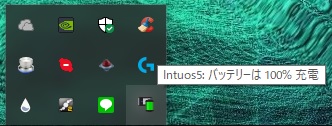
あっという間に設定が完了しました。超簡単。
これでいつも通りにペンタブが使用可能です。
説明書では5〜15時間ほどの連続使用が可能なようです。
最初は長寿命でしょうが、バッテリーですので徐々に劣化していくのは仕方がないかな。
ちなみにですが、ペンタブへの入力がないまま一定時間(約5分)が経過すると、自動で電源がOFFになります。
再度ONにするには、ランプの横にある電源ボタンを押すか、ペンタブのファンクションキー中央の機能切り替えボタンを押すだけです。

使用感
遅延はほぼ気にならないレベルでいつも通りに作業が可能です。
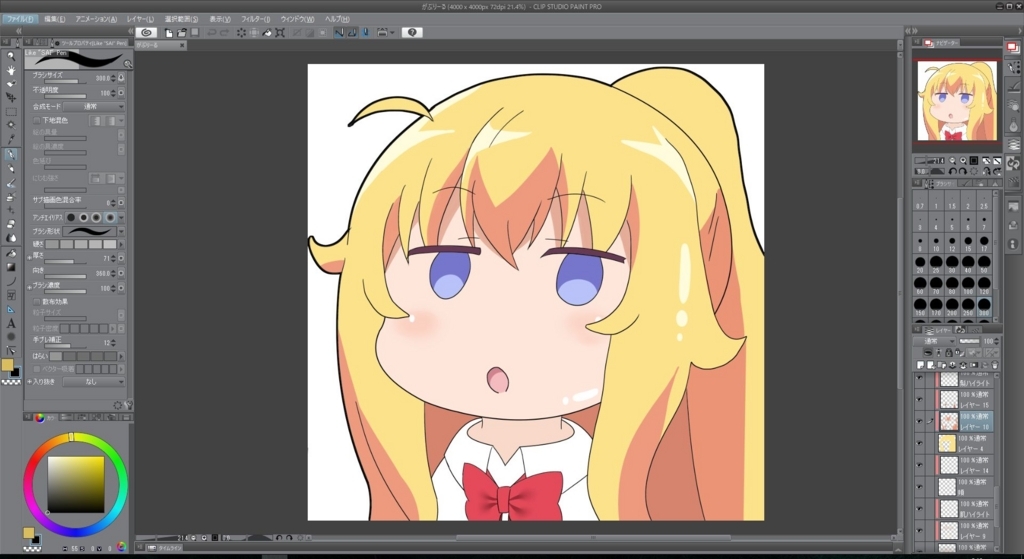
USB(受信機)から離れた使用感も悪くありません。3mほど離れても問題なく動きますし、さほど遅延も感じないレベルでした。
バッテリーは思った以上に長寿命でしょうか。イラストを描いたり、株や先物・FXの売買をして13時間くらいは持ちました。
5分で自動的にOFFになる機能は良くも悪くも思います。
有限のバッテリーを維持するのは大変ありがたいですが、5分以上離席して戻ってきて「さぁ作業再開するぞ!」って時には電源を付け直す必要があります。
もしかしたらこの動作1つ挟む事をストレスに感じる方がいらっしゃるかもしれません。
とはいえ、鬱陶しいケーブルから解放されただけでも購入した甲斐があるというものです。
値段を考えれば非常に良いものかなと思います。
あとがき
今回は公式のワイヤレスキットを使用して、ペンタブ(板タブ)をワイヤレス化しました。
先述の通り、鬱陶しいケーブルから解放されただけでも購入した甲斐があるというものです。
ペンタブ周りはすっきり。

これで動くなんて素晴らしいですよね。
液晶タブレットでは画面出力の為にHDMI等のケーブルが必須ですが、板タブレットなら無線も可能。
ガジェット・デバイス関係は便利は勿論、手軽というのも重要な要素かなと思います。
イラストはもちろん、その他作業をされる方にもペンタブとともにワイヤレスキットを是非オススメしたく思います。
デスク上を見て改めて思いました。
サブデバイスやトラックボール等、他デバイスのケーブルが気になる...。
ワイヤレス化したくなってしまうのは悪い性分ですね(笑)
悩みは尽きません。
おまけ。
ワイヤレス化したペンタブ+CLIP STUDIO PAINT PROで描いたガヴリール。
申し訳程度のハロウィン要素を添えて。

最後までお読みいただきありがとうございました。




